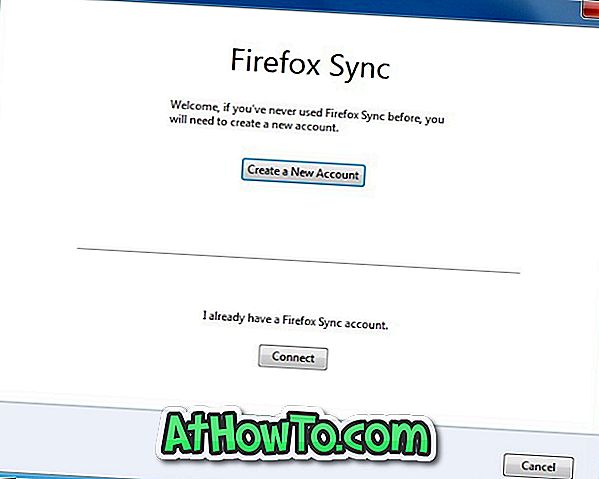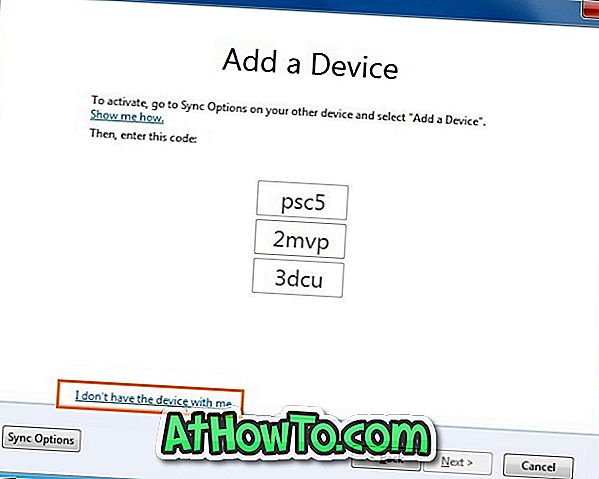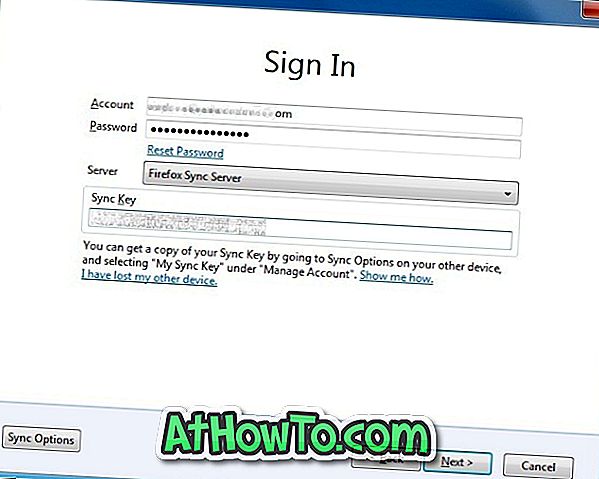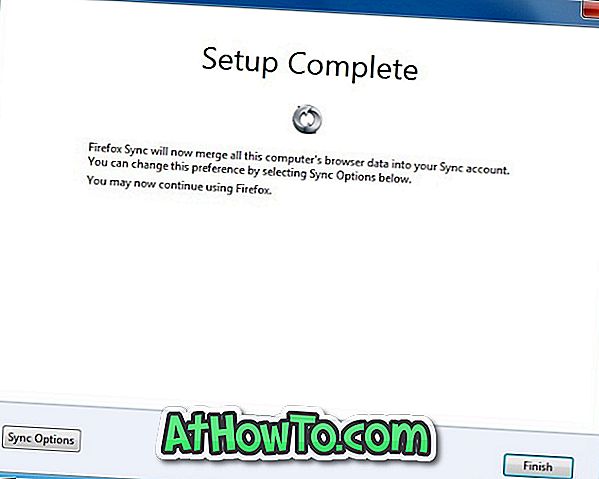De nyligen släppta Firefox 4 RC-paketen-i några nya funktioner, inklusive Firefox Sync . Den här inbyggda synkroniseringsfunktionen låter dig synkronisera dina Firefox-lösenord, bokmärken, inställningar, historik och öppna flikar över flera maskiner och mobila enheter.

Innan Firefox 4 släpps måste man använda antingen tredjeparts programvara eller tjänst för att synkronisera lösenord och annan data. Med Firefox 4 kan du enkelt konfigurera och synkronisera data på flera maskiner.
Så här konfigurerar du Firefox Sync:
1 . Börja med att köra Firefox 4-webbläsaren. Klicka på Firefox- knappen längst upp till vänster och klicka på Inställningar Synkroniseringsalternativ om du vill starta Firefox Sync Setup-fältet.
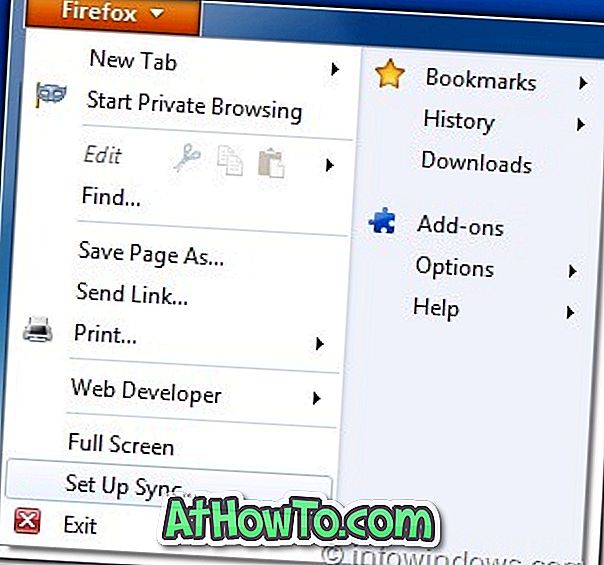
2 . Klicka på Skapa ett nytt konto i rutan.
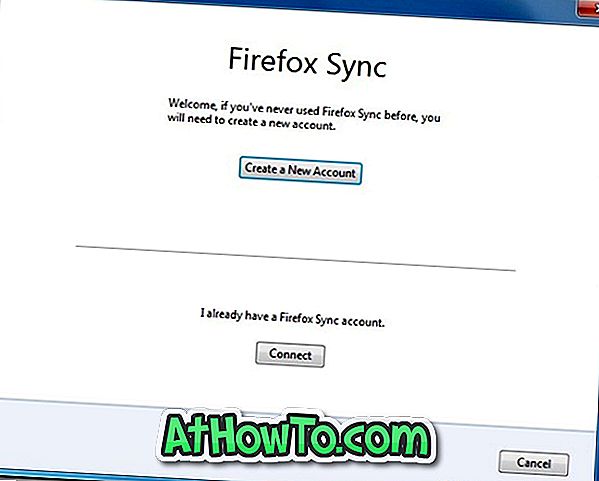
3 . Ange kontouppgifter som e-postadress och lösenord och äntligen acceptera användarvillkor innan du trycker på Nästa knapp.
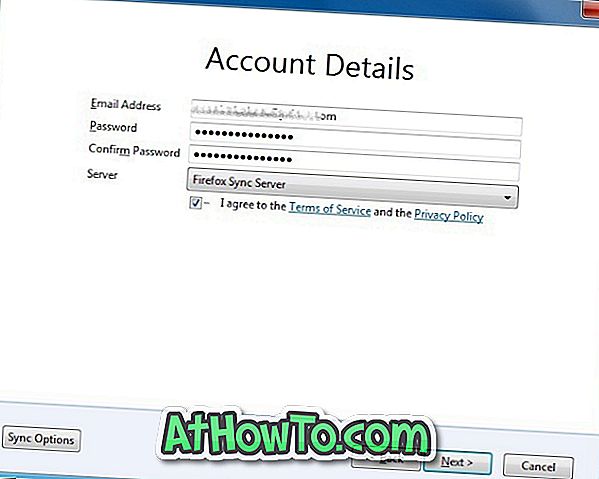
4 . Eftersom Firefox krypterar dina data innan du laddar upp den till servern krävs en synkroniseringsnyckel för att dekryptera dina data på andra maskiner. I det här steget får du synkroniseringsnyckeln. Du behöver den här nyckeln för att komma åt Firefox Sync på andra maskiner. Vänligen notera din Firefox Sync-nyckel innan du klickar på Nästa knapp.

5 . I sista steget måste du bekräfta att du inte är en robot. För att bekräfta detta måste du ange bokstäverna som finns på bilden. Klicka på Nästa knappen för att slutföra synkroniseringsinställningen.
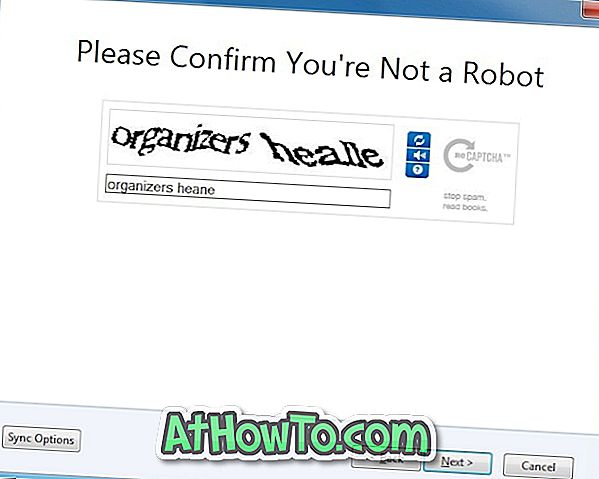
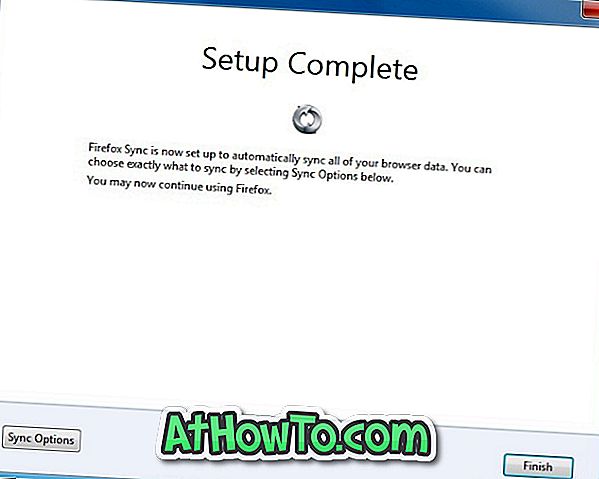
För att komma åt ditt Firefox Sync-konto och data på andra maskiner:
# Starta Firefox 4 webbläsare.
# Klicka på Firefox-knappen längst upp till vänster och klicka på Set up sync option för att starta Firefox Sync Setup-rutan. Klicka på knappen Anslut för att se Lägg till en enhet . Klicka på Jag har inte enheten med mig och ange din e-postadress, ditt lösenord och ange synkroniseringsnyckel som du har erhållit när du skapade Firefox Sync-konto för att slutföra installationen.